word2007标题样式(自动编号和非自动编号)的设置方法
- 格式:docx
- 大小:692.48 KB
- 文档页数:7
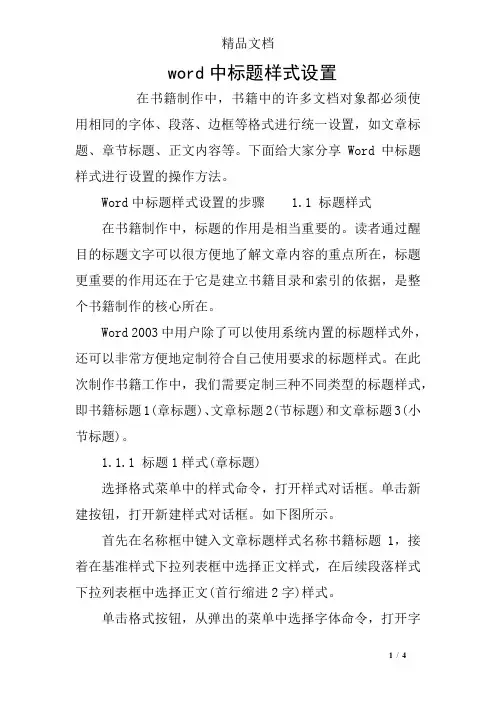
word中标题样式设置在书籍制作中,书籍中的许多文档对象都必须使用相同的字体、段落、边框等格式进行统一设置,如文章标题、章节标题、正文内容等。
下面给大家分享Word中标题样式进行设置的操作方法。
Word中标题样式设置的步骤 1.1 标题样式在书籍制作中,标题的作用是相当重要的。
读者通过醒目的标题文字可以很方便地了解文章内容的重点所在,标题更重要的作用还在于它是建立书籍目录和索引的依据,是整个书籍制作的核心所在。
Word 2003中用户除了可以使用系统内置的标题样式外,还可以非常方便地定制符合自己使用要求的标题样式。
在此次制作书籍工作中,我们需要定制三种不同类型的标题样式,即书籍标题1(章标题)、文章标题2(节标题)和文章标题3(小节标题)。
1.1.1 标题1样式(章标题)选择格式菜单中的样式命令,打开样式对话框。
单击新建按钮,打开新建样式对话框。
如下图所示。
首先在名称框中键入文章标题样式名称书籍标题1,接着在基准样式下拉列表框中选择正文样式,在后续段落样式下拉列表框中选择正文(首行缩进2字)样式。
单击格式按钮,从弹出的菜单中选择字体命令,打开字体对话框。
如下图所示。
单击字体选项卡,将文章标题字体设置为黑体、常规、小二号,单击确定按钮返回新建样式对话框。
单击格式按钮,从弹出的菜单中选择段落命令,打开段落对话框。
如下图所示。
单击缩进和间距选项卡,在间距选项区中将段前间距和段后间距设为2行,大纲级别设为1级,对齐方式为居中对齐。
单击换行和分页选项卡,切换到换行和分页设置页面。
如下图所示。
将孤行控制选中,这样可以防止Word在页面顶端打印段落末行或者在页面底端打印段落首行。
由于我们需要每一章内容与上一章内容不在同一页面中,这时可以将段前分页选项选中。
这样当我们应用文章标题样式后,Word 2003就会自动在文章标题前加上一个分页符。
设置完成后单击确定按钮返回新建样式对话框。
在书籍中文章标题一般是以第1章文章标题、第2章文章标题的形式有规律地使用。

怎样在Word中设置文档的自动编号和编排在日常的办公和学习中,我们经常需要处理各种文档,而对文档进行合理的编号和编排可以让文档更加清晰、有条理,也方便我们查阅和修改。
下面就来详细介绍一下怎样在 Word 中设置文档的自动编号和编排。
首先,打开 Word 文档,在需要进行编号的段落前,点击“开始”选项卡。
在“段落”组中,能看到“编号”按钮。
一、简单的自动编号设置1、点击“编号”按钮右侧的下拉箭头,会出现一系列的编号样式供我们选择。
比如,常见的阿拉伯数字编号“1、2、3……”,大写数字编号“一、二、三……”,还有罗马数字编号“Ⅰ、Ⅱ、Ⅲ……”等等。
选择一种适合您需求的编号样式,相应段落就会自动按所选样式进行编号。
2、如果默认提供的编号样式都不符合您的要求,您可以点击“定义新编号格式”来自定义编号。
在弹出的“定义新编号格式”对话框中,可以对编号的字体、字号、颜色等进行设置。
还能在“编号格式”框中修改编号的显示方式,比如在数字前后添加特定的字符或文字。
二、多级编号的设置对于一些结构较为复杂的文档,可能需要用到多级编号。
比如,一篇论文可能分为“章、节、小节”等不同级别。
1、同样在“开始”选项卡的“段落”组中,点击“多级列表”按钮。
在弹出的下拉菜单中,选择一种多级编号样式。
2、如果默认的多级编号样式不符合需求,可以选择“定义新的多级列表”。
在“定义新多级列表”对话框中,可以设置各级编号的样式、缩进、对齐方式等。
比如,对于“第一章引言”这种格式,可以将“1”设置为“第一章”,然后在“编号之后”选项中选择“空格”,使其显示为“第一章”。
对于下级编号,如“11 研究背景”,可以在“将级别链接到样式”中选择对应的标题样式,如“标题2”。
三、调整编号的起始值有时候,编号可能不是从 1 开始,而是从其他数字开始。
1、选中已经编号的段落,右键单击,在弹出的菜单中选择“设置编号值”。
2、在“设置编号值”对话框中,输入您想要的起始编号值,点击“确定”即可。
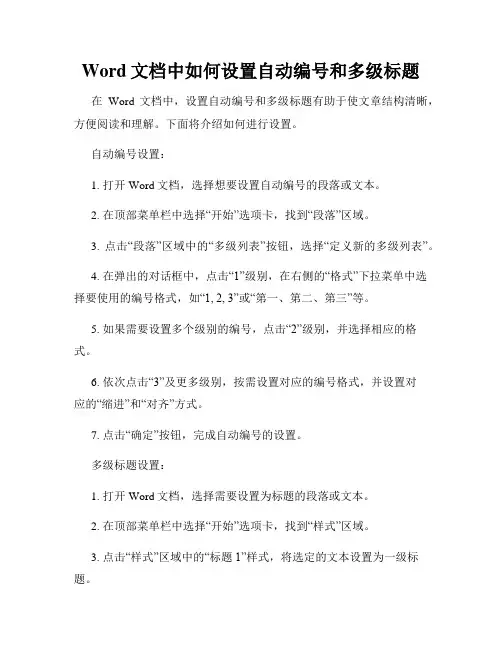
Word文档中如何设置自动编号和多级标题在Word文档中,设置自动编号和多级标题有助于使文章结构清晰,方便阅读和理解。
下面将介绍如何进行设置。
自动编号设置:1. 打开Word文档,选择想要设置自动编号的段落或文本。
2. 在顶部菜单栏中选择“开始”选项卡,找到“段落”区域。
3. 点击“段落”区域中的“多级列表”按钮,选择“定义新的多级列表”。
4. 在弹出的对话框中,点击“1”级别,在右侧的“格式”下拉菜单中选择要使用的编号格式,如“1, 2, 3”或“第一、第二、第三”等。
5. 如果需要设置多个级别的编号,点击“2”级别,并选择相应的格式。
6. 依次点击“3”及更多级别,按需设置对应的编号格式,并设置对应的“缩进”和“对齐”方式。
7. 点击“确定”按钮,完成自动编号的设置。
多级标题设置:1. 打开Word文档,选择需要设置为标题的段落或文本。
2. 在顶部菜单栏中选择“开始”选项卡,找到“样式”区域。
3. 点击“样式”区域中的“标题1”样式,将选定的文本设置为一级标题。
4. 如果需要设置二级标题,选择需要设置的文本,点击“样式”区域中的“标题2”样式。
5. 以此类推,设置更多级别的标题样式。
6. 如果需要修改标题的样式或格式,可以点击“样式”区域中的“修改”按钮,进行相应的调整。
7. 完成多级标题的设置后,可以通过使用“导航窗格”进行快速导航和查看。
通过设置自动编号和多级标题,可以使Word文档的内容结构清晰、条理分明。
读者可以通过编号和标题快速定位和查看所需内容,提高文档的可读性和易用性。
希望以上内容对你有所帮助。
如果还有其他问题,请继续咨询。
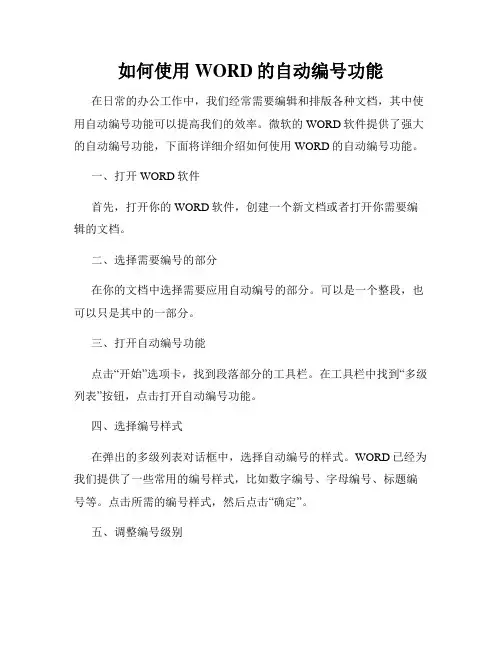
如何使用WORD的自动编号功能在日常的办公工作中,我们经常需要编辑和排版各种文档,其中使用自动编号功能可以提高我们的效率。
微软的WORD软件提供了强大的自动编号功能,下面将详细介绍如何使用WORD的自动编号功能。
一、打开WORD软件首先,打开你的WORD软件,创建一个新文档或者打开你需要编辑的文档。
二、选择需要编号的部分在你的文档中选择需要应用自动编号的部分。
可以是一个整段,也可以只是其中的一部分。
三、打开自动编号功能点击“开始”选项卡,找到段落部分的工具栏。
在工具栏中找到“多级列表”按钮,点击打开自动编号功能。
四、选择编号样式在弹出的多级列表对话框中,选择自动编号的样式。
WORD已经为我们提供了一些常用的编号样式,比如数字编号、字母编号、标题编号等。
点击所需的编号样式,然后点击“确定”。
五、调整编号级别在文档中,可能有不同层次的标题需要使用自动编号。
为了实现层级编号,我们需要对不同的标题进行分级设置。
选中需要进行分级的标题,然后点击“多级列表”按钮,在弹出的菜单中选择编号样式的级别。
六、自定义编号格式如果WORD提供的编号样式不能满足你的需求,你还可以自定义编号格式。
点击“定义新的多级列表”,进入“多级列表定义”对话框。
在对话框中,可以设置每个级别的编号样式、编号起始值、缩进等。
七、应用自动编号选择完编号样式和级别后,点击“确定”应用自动编号。
你会发现选中的部分已经按照你设置的样式进行了自动编号。
如果你有多个需要自动编号的部分,只需要依次选中部分并应用自动编号即可。
八、调整编号样式有时候,我们需要对自动编号的样式进行调整,比如修改编号的字体、大小、颜色等。
选中编号部分,点击右键,选择“调整列表缩进”或者“修改列表样式”,在弹出的菜单中可以进行相应的调整。
九、取消自动编号如果你想取消某个部分的自动编号,只需要选中该部分,点击“多级列表”按钮,在弹出的菜单中选择“无编号”即可取消自动编号。
总结:通过上述的步骤,我们可以很方便地使用WORD的自动编号功能。
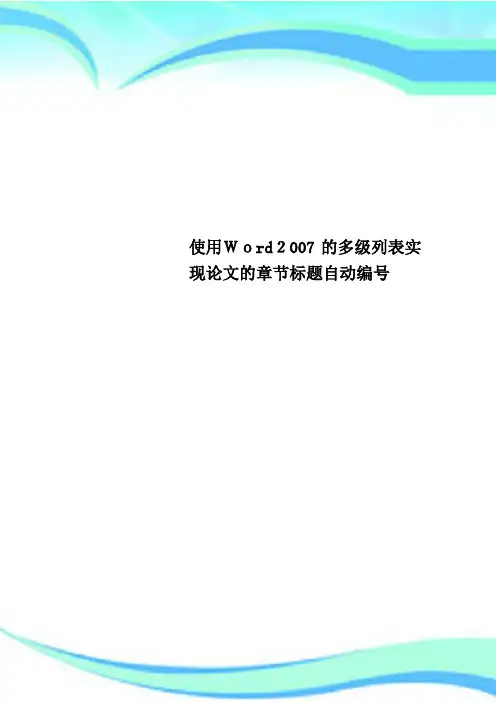
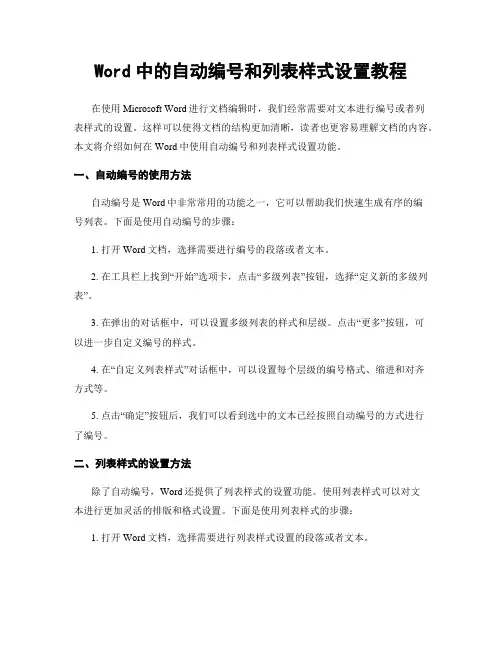
Word中的自动编号和列表样式设置教程在使用Microsoft Word进行文档编辑时,我们经常需要对文本进行编号或者列表样式的设置。
这样可以使得文档的结构更加清晰,读者也更容易理解文档的内容。
本文将介绍如何在Word中使用自动编号和列表样式设置功能。
一、自动编号的使用方法自动编号是Word中非常常用的功能之一,它可以帮助我们快速生成有序的编号列表。
下面是使用自动编号的步骤:1. 打开Word文档,选择需要进行编号的段落或者文本。
2. 在工具栏上找到“开始”选项卡,点击“多级列表”按钮,选择“定义新的多级列表”。
3. 在弹出的对话框中,可以设置多级列表的样式和层级。
点击“更多”按钮,可以进一步自定义编号的样式。
4. 在“自定义列表样式”对话框中,可以设置每个层级的编号格式、缩进和对齐方式等。
5. 点击“确定”按钮后,我们可以看到选中的文本已经按照自动编号的方式进行了编号。
二、列表样式的设置方法除了自动编号,Word还提供了列表样式的设置功能。
使用列表样式可以对文本进行更加灵活的排版和格式设置。
下面是使用列表样式的步骤:1. 打开Word文档,选择需要进行列表样式设置的段落或者文本。
2. 在工具栏上找到“开始”选项卡,点击“多级列表”按钮,选择“定义新的多级列表”。
3. 在弹出的对话框中,选择“格式”按钮,然后选择“样式”。
4. 在“样式”对话框中,可以选择不同的列表样式,如数字、字母、符号等。
还可以自定义样式,设置不同的缩进和对齐方式。
5. 点击“确定”按钮后,我们可以看到选中的文本已经按照列表样式进行了排版和格式设置。
三、自动编号和列表样式的注意事项在使用自动编号和列表样式的过程中,我们需要注意以下几点:1. 在设置自动编号和列表样式之前,最好先确定好文档的结构和层级关系。
这样可以避免在后期调整样式时出现混乱。
2. 在设置自动编号和列表样式时,可以根据实际需要进行自定义。
可以设置不同层级的编号格式、缩进和对齐方式,以满足不同的排版要求。
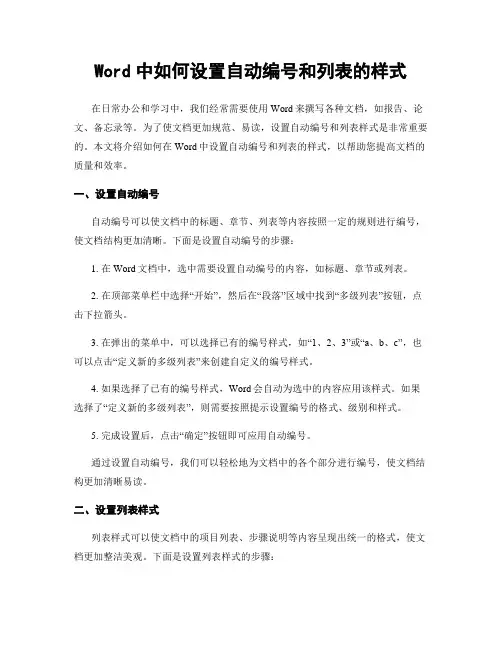
Word中如何设置自动编号和列表的样式在日常办公和学习中,我们经常需要使用Word来撰写各种文档,如报告、论文、备忘录等。
为了使文档更加规范、易读,设置自动编号和列表样式是非常重要的。
本文将介绍如何在Word中设置自动编号和列表的样式,以帮助您提高文档的质量和效率。
一、设置自动编号自动编号可以使文档中的标题、章节、列表等内容按照一定的规则进行编号,使文档结构更加清晰。
下面是设置自动编号的步骤:1. 在Word文档中,选中需要设置自动编号的内容,如标题、章节或列表。
2. 在顶部菜单栏中选择“开始”,然后在“段落”区域中找到“多级列表”按钮,点击下拉箭头。
3. 在弹出的菜单中,可以选择已有的编号样式,如“1、2、3”或“a、b、c”,也可以点击“定义新的多级列表”来创建自定义的编号样式。
4. 如果选择了已有的编号样式,Word会自动为选中的内容应用该样式。
如果选择了“定义新的多级列表”,则需要按照提示设置编号的格式、级别和样式。
5. 完成设置后,点击“确定”按钮即可应用自动编号。
通过设置自动编号,我们可以轻松地为文档中的各个部分进行编号,使文档结构更加清晰易读。
二、设置列表样式列表样式可以使文档中的项目列表、步骤说明等内容呈现出统一的格式,使文档更加整洁美观。
下面是设置列表样式的步骤:1. 在Word文档中,选中需要设置列表样式的内容,如项目列表或步骤说明。
2. 在顶部菜单栏中选择“开始”,然后在“段落”区域中找到“项目符号”或“编号”按钮,点击下拉箭头。
3. 在弹出的菜单中,可以选择已有的项目符号或编号样式,如实心圆点、实心方块或数字。
也可以点击“定义新的编号格式”来创建自定义的列表样式。
4. 如果选择了已有的列表样式,Word会自动为选中的内容应用该样式。
如果选择了“定义新的编号格式”,则需要按照提示设置项目符号或编号的样式、缩进和对齐方式。
5. 完成设置后,点击“确定”按钮即可应用列表样式。
通过设置列表样式,我们可以使文档中的项目列表、步骤说明等内容呈现出统一的格式,使文档更加整洁美观。
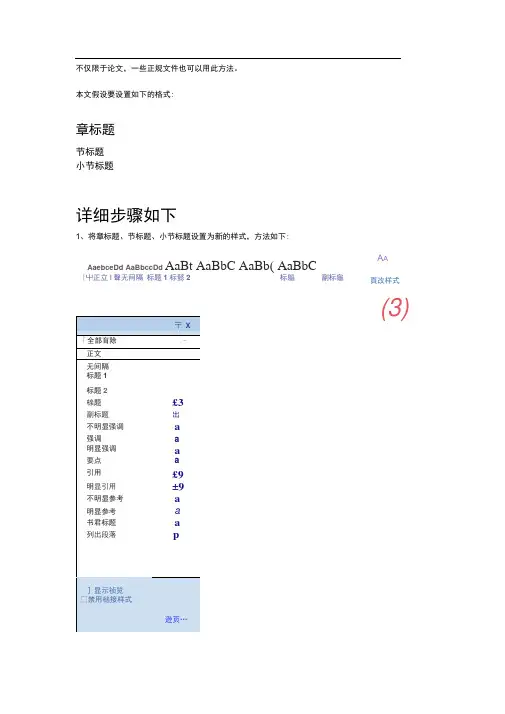
不仅限于论文,一些正规文件也可以用此方法。
本文假设要设置如下的格式:章标题节标题小节标题详细步骤如下1、将章标题、节标题、小节标题设置为新的样式,方法如下:AaebceDd AaBbccDd AaBt AaBbC AaBb( AaBbC|屮正立I聲无间隔标题1 标懿2 标軀副标龜〒X「全部育除-正文无间隔标题1标题2榇题£3副标题出不明显强调a强调a明显强调a要点a引用£9明显引用±9不明显参考a明显参考a书君标题a列出段落p]显示祯览□禁用槌接样式逊页…A A頁改样式(3)点“确认”,在“样式”中就会出现新样式“章标题”,其余两个也是如此操作。
2、找到“开始”-“段落”里面的“多级列表”3、点击下拉箭头,选择“定义新的列表样式”4、在弹出的对话框,修改“名称”(也可以不修改,默认“样式1”)为“自动编号”,然后点进“格式”5、在打开的对话框中,点击左下角的“更多”,如下图:修改“将级别到样式”,选择“章标题”(就是上面新建的样式);选择“设置所有级别” 以设置编号的缩进和对齐方式,如下:我这里设置为顶格,即“第一级的文字位置”为0,“每一级的附加缩进量”为0,可然后是设置“节标题”的编号,选择级别“2”,其它操作跟“章标题”的一样注:可见“输入编号的格式”改变了,多了一个1表示这是是第2级的编号最后是设置“小节标题”的编号,选择级别“3”,其它照旧6、最后,在“样式”中,就可以见到三个样式前面均带了编号1.1AaBt 1.1.1 AaB 1 AdBt*云砲**小右腿卓阜标題只要将某个标题的样式设置为“章标题”、“节标题”、“小节标题”,就会自动修改为带编号的格式,而且是自动编号的,即,如果之前已经有 1.1, 1.2两个节标题,当前的节标题就会自动编号为1.3,你把1.2删除了,1.3会自动改为1.2这是出来的效果:1 A1.1 B1.2 C2 D2.1 E2.1.1 F2.1.2 H2.1.3 J3 Z3.1 M3.1.1 N。

硕士、博士论文写作几大自动编号功能(一)也许你已经硕士、博士毕业了,也许你正在参与科研报告编写,也许你正在撰写论文,是不是遇到很多word里面的图表,公式自动编号的问题呢?本文提到的论文写作几大自动编号功能,定能让你事半功倍(亲身体验(⊙o⊙)哦),因为专业所以专长。
如果你还在用office2003,那么你确实out了。
本文所述方法是基于office2007。
1、图的自动编号也许有人觉得没有必要自动编号,但是想想如果一个报告里面有几十张图,几百张图的时候,改动一个图,所有的图的编号都要改变,工作量非常之大。
第一步,选中图片,右键,选插入题注,弹出如下对话框;第二步,在该对话框中,选择新建标签,然后输入图1.或是图2.或是图3.等,或是图1-,图2-,图3-,具体如何看各个学校的规定和自己的爱好,我们学校建议采用图1.这种格式。
第三步,输入好后,就可以看到自动编号的样子了,一般图的自动编号选择在图片的下面,表的自动编号,选择在表的上面。
第四步,点击确定,对插入的图进行命名,排版(一般采用黑体,五号,居中),自动编号的图片前面有个黑点,这个黑点就是以后图表索引位置。
2、表格的自动编号表格的自动编号同图的自动编号,只是表格选择在上面。
这里如果你word里面没有相应标签,就要新建适合自己的标签,新建标签的方法前面图的自动编号中有。
3、公式的自动编号第一步,安装mathtype6.0或是6.5以上的编辑器,设置公式自动编号的显示格式;第二步,点击上面后,弹出如下公式格式设置对话框,按着对话框来设置就差不多了;第三步,点击插入公式;第四步,所有公式插入完了以后,全选,点击update,就可以自动更新公式的编号了。
后续中如果要添加新的公式,或是删除公式按着相同的方法就可以实现公式的自动编号和更新。
Word 2007教程:自动编号列表科讯网信息中心Fuersen 编辑2008年08月14日编号列表是在段落前添加一个编号,如“1.”“1)”、“(1)”、“a)”等。
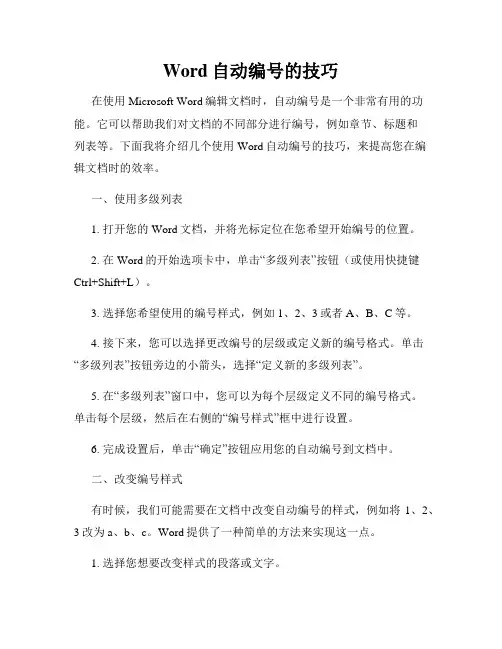
Word自动编号的技巧在使用Microsoft Word编辑文档时,自动编号是一个非常有用的功能。
它可以帮助我们对文档的不同部分进行编号,例如章节、标题和列表等。
下面我将介绍几个使用Word自动编号的技巧,来提高您在编辑文档时的效率。
一、使用多级列表1. 打开您的Word文档,并将光标定位在您希望开始编号的位置。
2. 在Word的开始选项卡中,单击“多级列表”按钮(或使用快捷键Ctrl+Shift+L)。
3. 选择您希望使用的编号样式,例如1、2、3或者A、B、C等。
4. 接下来,您可以选择更改编号的层级或定义新的编号格式。
单击“多级列表”按钮旁边的小箭头,选择“定义新的多级列表”。
5. 在“多级列表”窗口中,您可以为每个层级定义不同的编号格式。
单击每个层级,然后在右侧的“编号样式”框中进行设置。
6. 完成设置后,单击“确定”按钮应用您的自动编号到文档中。
二、改变编号样式有时候,我们可能需要在文档中改变自动编号的样式,例如将1、2、3改为a、b、c。
Word提供了一种简单的方法来实现这一点。
1. 选择您想要改变样式的段落或文字。
2. 在开始选项卡中,单击“多级列表”按钮旁边的小箭头。
3. 在弹出的菜单中,选择“更改列表级别”。
4. 在下拉菜单中选择您希望使用的新编号样式。
例如,选择“a、b、c”替代默认的“1、2、3”。
5. 单击“确定”按钮后,您的文档中的自动编号样式将会被修改为您选择的新样式。
三、重新开始编号在某些情况下,我们可能需要重新开始编号,例如在新的章节或节标题下重新开始编号。
1. 找到您想要重新开始编号的位置,并将光标定位在该段落或标题下。
2. 在开始选项卡中,单击“多级列表”按钮旁边的小箭头。
3. 在弹出的菜单中,选择“重新开始于1”。
4. 点击后,Word将会在该位置重新开始编号,此后的段落将按照新的编号顺序进行排列。
四、自定义编号样式除了Word提供的默认编号样式外,您还可以自定义您自己的编号样式。
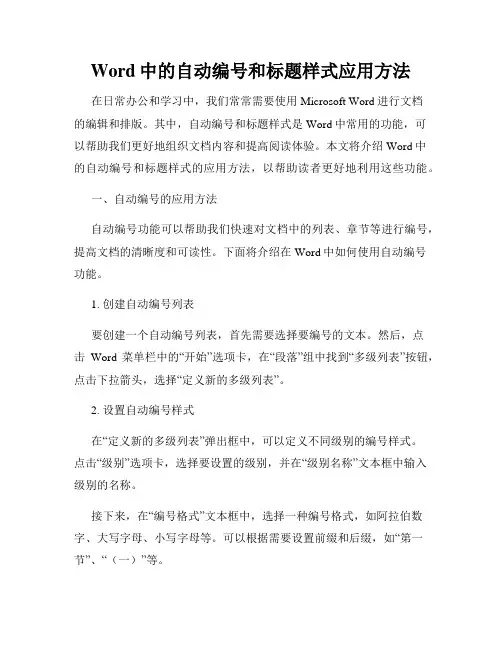
Word中的自动编号和标题样式应用方法在日常办公和学习中,我们常常需要使用Microsoft Word进行文档的编辑和排版。
其中,自动编号和标题样式是Word中常用的功能,可以帮助我们更好地组织文档内容和提高阅读体验。
本文将介绍Word中的自动编号和标题样式的应用方法,以帮助读者更好地利用这些功能。
一、自动编号的应用方法自动编号功能可以帮助我们快速对文档中的列表、章节等进行编号,提高文档的清晰度和可读性。
下面将介绍在Word中如何使用自动编号功能。
1. 创建自动编号列表要创建一个自动编号列表,首先需要选择要编号的文本。
然后,点击Word菜单栏中的“开始”选项卡,在“段落”组中找到“多级列表”按钮,点击下拉箭头,选择“定义新的多级列表”。
2. 设置自动编号样式在“定义新的多级列表”弹出框中,可以定义不同级别的编号样式。
点击“级别”选项卡,选择要设置的级别,并在“级别名称”文本框中输入级别的名称。
接下来,在“编号格式”文本框中,选择一种编号格式,如阿拉伯数字、大写字母、小写字母等。
可以根据需要设置前缀和后缀,如“第一节”、“(一)”等。
在“对齐方式”一栏中,可以选择左对齐、居中对齐或右对齐。
3. 设置编号连接方式在“定义新的多级列表”弹出框中,点击“级别”选项卡下方的“连接到样式”选项。
选择“标题1”样式,并在“级别对应的样式”一栏中选择“标题1”。
通过以上步骤,就可以创建一个自动编号列表,并将其连接到指定的标题样式上。
二、标题样式的应用方法标题样式可以帮助我们快速对文档中的标题进行格式化,并实现标题级别的层次结构。
下面将介绍如何在Word中应用标题样式。
1. 设置标题样式选择要应用标题样式的文本,点击Word菜单栏中的“开始”选项卡,在“样式”组中找到“样式”下拉列表。
在样式列表中,可以选择和修改已有的标题样式,也可以点击“管理样式”来自定义标题样式。
2. 创建新的标题样式如果想要创建新的标题样式,可以点击样式列表下方的“创建样式”按钮。
Word中的自动和标题样式技巧快速生成和标题在Word中,使用自动和标题样式技巧可以快速生成和标题,使文章排版更加整洁美观,提升编写效率。
本文将介绍几种常用的自动和标题样式技巧,并给出相应的操作步骤。
一、自动编号技巧1. 自动编号列表在Word中,可以使用自动编号功能为文章中的条目、步骤或清单添加序号。
具体操作步骤如下:(1)选择需要添加自动编号的段落或条目。
(2)在顶部菜单栏的“开始”选项卡中,找到“段落”一栏。
(3)点击“段落”一栏中的“多级列表”按钮。
(4)选择合适的编号样式,如数字、字母等。
(5)即可看到自动编号的效果,可以根据需要进行调整。
2. 多级编号对于复杂的文件,可能需要使用多级编号来更加清晰地展示层次结构。
以下是具体操作步骤:(1)在需要添加多级编号的段落或条目后,点击右键,在弹出菜单中选择“段落”。
(2)在弹出的“段落”对话框中,选择“多级列表”选项。
(3)点击“定义新的多级列表”按钮,进入多级列表设置界面。
(4)在设置界面中,可以自定义每一级的编号样式和缩进格式,点击确定即可完成设置。
二、标题样式技巧1. 使用内置的标题样式Word中提供了多种内置的标题样式,可以根据需要快速应用到文章中的标题上。
具体操作步骤如下:(1)选中要设置为标题的文本。
(2)在顶部菜单栏的“开始”选项卡中,找到“样式”一栏。
(3)点击“样式”一栏中的“标题1”、“标题2”等按钮,选择合适的样式。
(4)即可看到标题文本的样式发生相应变化。
2. 创建自定义标题样式如果希望使用特定的字体、字号或样式设置标题,可以创建自定义的标题样式。
以下是具体操作步骤:(1)在顶部菜单栏的“开始”选项卡中,找到“样式”一栏。
(2)点击“样式”一栏中的“样式器”按钮,弹出样式器窗口。
(3)在样式器窗口的底部,点击“新建样式”按钮,进入样式设置界面。
(4)在设置界面中,可以自定义标题的字体、字号、缩进等样式,并进行预览效果。
Word文档中使用自动编号的方法在Word文档中使用自动编号功能可以方便地为文档中的各个部分进行编号,使得文档更加结构化,易于查阅和整理。
下面将介绍在Word中使用自动编号的几种方法。
方法一:使用多级列表样式多级列表样式是Word中自动编号的一种实现方式。
首先,打开一个新的或已有的Word文档。
1. 在菜单栏中选择“开始”,然后在“段落”部分点击“多级列表”。
这里有几个预设的多级列表,您可以从中选择一个适合您的需求。
2. 如果选择了一个预设的多级列表,编号将会自动应用到选定的文本或段落。
如果没有合适的预设,您可以选择“定义新的多级列表”。
3. 在“定义新的多级列表”对话框中,您可以定义每个级别的编号样式和级别名称。
您可以选择使用数字、字母、罗马数字等作为编号。
可以通过点击“更多”来定制更多选项。
4. 定义完多级列表样式后,点击“确定”应用到文档中的段落。
方法二:使用自定义的编号格式除了多级列表样式,您还可以使用自定义的编号格式来实现自动编号。
以下是简单步骤:1. 在文档中选中需要编号的段落或文本。
2. 在菜单栏中点击“开始”,在“段落”部分选择“编号”,然后选择“编号库”。
3. 在“编号库”对话框中,您可以选择一个预设的编号样式,或者点击“定义新的编号样式”。
4. 如果选择“定义新的编号样式”,在“定义新的编号样式”对话框中,您可以自由地定义该编号的格式,包括数字、字母、符号等等。
5. 确定好编号格式后,点击“确定”应用到文档中的段落。
方法三:使用公式字段如果您需要在文档中使用复杂的编号规则,可以使用Word中的公式字段来实现自动编号。
以下是具体步骤:1. 在文档的第一个段落中输入初始的编号。
2. 将光标移到需要进行自动编号的地方。
3. 在菜单栏中点击“插入”,然后在“文本”部分选择“快速部件”,再点击“字段”。
4. 在“字段”对话框中,选择“编号”,然后在“公式”框中输入公式。
例如,可以输入“=n+1”来实现每个编号自动加1的效果。
如何设置和使用WORD文档中的自动编号功能在本文中,我将介绍如何在WORD文档中设置和使用自动编号功能,以方便您在编辑、排版和组织文档时更加高效和便捷。
下面我将从以下几个方面进行详细说明:1. 了解自动编号功能的基本概念和作用2. 设置自动编号功能3. 应用自动编号功能4. 自定义自动编号格式5. 注意事项和常见问题解答一、了解自动编号功能的基本概念和作用在WORD文档中,自动编号功能可以帮助我们自动为标题、章节、列表等内容添加相应的编号,节省了手动输入编号的时间和工作量。
通过使用自动编号功能,我们可以更加方便地进行文档的组织、调整和修改。
二、设置自动编号功能在WORD文档中设置自动编号功能十分简单,按照以下步骤进行操作即可:1. 打开WORD文档,在需要设置自动编号的地方插入光标。
2. 点击WORD菜单栏上的“开始”选项卡。
3. 在“段落”区域中点击“多级列表”按钮(一般在“段落”区域的右下角)。
4. 在下拉菜单中选择您需要的编号格式(如1.1, 1.2, 1.3等)。
5. 自动编号功能即可生效。
三、应用自动编号功能在设置完自动编号功能后,我们可以将其应用于不同的地方,如标题、章节、列表等。
具体的操作步骤如下:1. 标题应用自动编号功能:在需要添加自动编号的标题前插入光标,然后输入标题内容即可。
自动编号会根据标题的级别进行相应的编号,例如1, 2, 3或1.1, 1.2, 1.3等。
2. 章节应用自动编号功能:在需要添加自动编号的章节标题前插入光标,然后输入章节标题内容即可。
自动编号会根据章节的级别进行相应的编号。
3. 列表应用自动编号功能:在需要添加自动编号的列表项前插入光标,然后输入列表项内容即可。
自动编号会根据列表的级别进行相应的编号。
四、自定义自动编号格式除了使用WORD提供的默认编号格式外,我们还可以根据需求自定义自动编号格式。
具体操作如下:1. 打开WORD文档,进入“开始”选项卡,“段落”区域点击“多级列表”按钮。
Word中的自动编号功能轻松管理文档序号在Word中,自动编号功能是一项非常方便的功能,它可以帮助我们轻松管理文档中的序号。
无论是制作目录、编号列表,还是整理大纲,都可以通过自动编号功能快速完成。
本文将介绍Word中的自动编号功能的使用方法和一些实用技巧。
一、使用自动编号功能在Word中,自动编号功能一般是通过使用多级列表来实现的。
以下是使用自动编号功能的一般步骤:1. 打开Word文档,选择需要添加自动编号的地方,比如一个标题或者一段文字。
2. 在顶部的菜单栏中选择“开始”选项卡,在“段落”区域找到“多级列表”按钮。
3. 点击“多级列表”按钮,会弹出一个菜单,选择“定义新的多级列表”。
4. 在弹出的“多级列表”对话框中,可以选择列表的级别和编号样式。
可以选择默认的样式,也可以点击“更多”按钮进行自定义。
5. 在定义列表样式后,点击“确定”按钮,即可将自动编号应用到选中的文本中。
二、自定义编号样式Word中的自动编号功能提供了丰富的样式和选项,可以根据需求进行自定义。
以下是一些常用的自定义编号样式的方法:1. 修改编号的格式:可以通过“多级列表”对话框中的“数字格式”选项来修改编号的格式,比如修改为带括号的序号、字母编号等。
2. 添加自定义的多级编号:可以在“多级列表”对话框中点击“更多”按钮,在弹出的对话框中选择“级别”选项卡,点击“添加级别”按钮,可以添加自定义的编号级别。
3. 调整编号的缩进和间距:可以通过点击“多级列表”对话框中的“级别显示”选项卡,选择相应的级别,然后在右侧的选项中设置缩进和间距。
三、管理文档序号除了使用自动编号功能,Word还提供了一些管理文档序号的功能,方便我们对文档的序号进行调整和排序。
以下是一些常用的管理序号的方法:1. 更新序号:当文档中的序号发生变化时,可以通过点击右键选择“更新字段”或者使用快捷键F9来更新序号。
2. 调整序号层级:如果需要调整序号的层级,可以通过点击编号前的“增加缩进”或者“减少缩进”按钮来实现。
如何设置和使用WORD文档中的自动标题编号功能在使用Microsoft Word处理文档时,为了提高文档的结构和阅读效果,我们经常需要为标题进行编号。
手动为每个标题添加编号是一项繁琐的任务,而且当修改文档结构时还容易出错。
为了简化操作,Microsoft Word提供了自动标题编号的功能,它可以自动为文档中的标题进行编号,并根据标题的级别、顺序进行自动更新。
本文将介绍如何设置和使用WORD文档中的自动标题编号功能,方便大家在编写文档时提高效率。
一、设置标题样式要使用自动标题编号功能,首先需要设置标题的样式。
在Word中,可以通过样式面板来设置标题样式。
具体操作步骤如下:1. 打开Word文档,选择需要设置标题编号的标题。
2. 点击顶部菜单栏上的“开始”选项卡。
3. 在“样式”区域中,选择合适的标题样式。
例如,“标题1”样式用于一级标题,“标题2”样式用于二级标题,以此类推。
4. 确保选中的标题样式是“自动更新的标题”样式,这样在添加或删除标题时,Word会自动更新编号。
二、设置自动编号格式设置好标题样式后,需要进一步设置自动编号的格式。
以下是设置自动编号格式的步骤:1. 鼠标点击标题样式上方的小箭头,弹出样式面板。
2. 在样式面板中,点击右下角的“修改”按钮,进入样式设置界面。
3. 在样式设置界面中,点击“格式”按钮,选择“编号”选项。
4. 在编号格式设置界面中,可以设置不同级别标题的编号格式。
例如,选择“1, 2, 3...”表示使用数字进行编号,“ⅰ, ⅱ, ⅲ...”表示使用罗马数字进行编号。
5. 根据需要,可以选择是否在标题编号前添加“章节编号”等前缀,也可以在编号后添加“点”或“括号”等分隔符。
6. 点击“确定”按钮保存设置。
三、使用自动标题编号功能设置好标题样式和自动编号格式后,就可以使用自动标题编号功能了。
以下是使用自动标题编号功能的步骤:1. 在文档中输入标题内容,并将标题格式设置为标题样式。
word2007标题样式(自动编号和非自动编号)的设置方法介绍了如何在word中(以word2007为例)建立自己的样式集,进行文档编写的时候可方便地自动设置标题的级别(一级标题、二级标题、......),同时实
现自动编号,无需手工进行编号,特别适合大型文档。
步骤如下(office 2007测试通过):
一、建立样式
1、点击工具栏中的样式右下角的箭头;
2、点下方的图标“新建样式”;
3、给自己的样式起个名字,比如“样式6”,样式类型选择“段落”,样式基准和后续段落样式都选“正文”,设置标题字体、字号、是否加粗、颜色等。
另外选中左下角的“添加到快速样式列表”复选框。
如果还需要更多个性化的设置,可点击左下方的按钮“格式”。
正式开始之前将快速样
式栏清空,方法:点击鼠
标右键,选择删除
4、比如可选择对齐方式为“左对齐”,大纲级别可选择“正文”、“一级”等,就是显示在左侧“文档结构图”中的级别。
还可选择行距等。
注意:如果需要在标题前面显示一个小黑点,则需要在换行和分页标签页中选中“与下段同页”和“段中不分页”,如下图所示。
5、依次点击各对话框的“确定”按钮,就建立了一个新的样式。
重复上述方法,建立标题1、标题2、标题3、……以及正文的样式。
二、定义列表样式
6、点击工具栏中的“多级列表”按钮,如下图。
7、点击最下方的“定义新的列表样式”。
8、在弹出的“定义新列表样式”中点击左下角的“格式”按钮,弹出上拉列表,选择“编号”。
9、在弹出的对话框中,点击左下角的“更多”,显示界面如下图所示。
建立“级别”与刚才建立的“标题”之间的对应关系,比如标题1对应1级,标题2对应2级别。
如果不需要
自动编号,则这里为空,如果需要自动编号,则保留这里的编号。
在此设置标题的位置。
依照图中介绍的方法,依次建立标题与各级别之间的对应关系。
全部对应起来后,最后在点击“确定”,列表样式就建立起来了,并出现在快速样式中。
10、点击工具栏的样式中的“更改样式”,点击“样式集”,再点击最下方的“另存为快速样式集”,给样式集去个名字,该样式就出现在样式集列表中,下次可通过点击该样式集直接使用了。
定义的样式集出现在这里,以后使
用只要点击该案例即可。